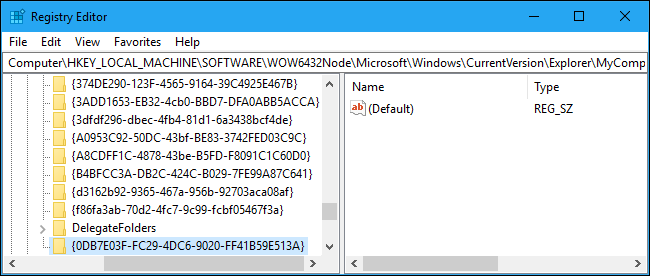Das Fall Creators Update von Windows 10 fügt diesem PC einen Ordner «3D-Objekte» hinzu. Es wird sogar in der Seitenleiste des Datei-Explorers angezeigt. Microsoft versucht eindeutig, für Paint 3D und die anderen neuen 3D-Funktionen von Windows 10 zu werben. Sie können den Ordner jedoch ausblenden, wenn er Ihnen nicht gefällt. Sie müssen lediglich in die Registrierung eintauchen.
Dadurch wird der Ordner nicht von Ihrem PC gelöscht. Der 3D-Objektordner und sein Inhalt sind weiterhin unter zugänglich C:UsersNAME3D Objects , wo NAME ist der Name Ihres Windows-Benutzerkontos. Dadurch wird es lediglich aus der Seitenleiste des Datei-Explorers entfernt.
Sie können auch die anderen Ordner von diesem PC entfernen, aber wir denken, dass die anderen Ordner ziemlich nützlich sind. Der Ordner «3D-Objekte» ist jedoch für die meisten Benutzer wahrscheinlich nicht nützlich.
Entfernen Sie «3D-Objekte», indem Sie die Registrierung bearbeiten
Dazu müssen Sie die Registrierung bearbeiten. Hier ist unsere Standardwarnung: Der Registrierungseditor ist ein leistungsstarkes Tool, dessen Missbrauch Ihr System instabil oder sogar funktionsunfähig machen kann. Dies ist ein ziemlich einfacher Hack und solange Sie sich an die Anweisungen halten, sollten Sie keine Probleme haben. Wenn Sie noch nie damit gearbeitet haben, lesen Sie vor dem Start, wie Sie den Registrierungseditor verwenden. Und sichern Sie auf jeden Fall die Registrierung (und Ihren Computer!), Bevor Sie Änderungen vornehmen.
Öffnen Sie zunächst den Registrierungseditor, indem Sie auf Start klicken, «regedit» eingeben und die Eingabetaste drücken. Geben Sie ihm die Erlaubnis, Änderungen an Ihrem PC vorzunehmen.

Gehen Sie zunächst zum folgenden Schlüssel im Registrierungseditorfenster. Sie können die folgende Zeile kopieren und in die Adressleiste einfügen oder über die linke Seitenleiste navigieren.
HKEY_LOCAL_MACHINESOFTWAREMicrosoftWindowsCurrentVersionExplorerMyComputerNameSpace

Suchen Sie den Unterschlüssel mit dem Namen {0DB7E03F-FC29-4DC6-9020-FF41B59E513A} unter NameSpace im linken Bereich. Klicken Sie mit der rechten Maustaste darauf, wählen Sie «Löschen» und bestätigen Sie, dass Sie den Schlüssel löschen möchten.

Zweitens gehen Sie zum folgenden Schlüssel im Registrierungseditorfenster. Sie können die folgende Zeile kopieren und in die Adressleiste einfügen oder über die linke Seitenleiste navigieren.
HKEY_LOCAL_MACHINESOFTWAREWow6432NodeMicrosoftWindowsCurrentVersionExplorerMyComputerNameSpace
(Wenn Sie keinen „Wow6432Node“ -Schlüssel auf Ihrem PC haben, verwenden Sie eine 32-Bit-Version von Windows 10. Sie können jetzt einfach aufhören – Sie sind fertig! Wenn Sie den Schlüssel sehen, sind Sie es Wenn Sie eine 64-Bit-Version von Windows 10 verwenden, müssen Sie mit den Anweisungen fortfahren.)

Suchen Sie erneut den benannten Unterschlüssel {0DB7E03F-FC29-4DC6-9020-FF41B59E513A} unter NameSpace im linken Bereich. Klicken Sie mit der rechten Maustaste darauf, wählen Sie «Löschen» und bestätigen Sie, dass Sie den Schlüssel löschen möchten.

Du bist jetzt fertig. Der Ordner „3D-Objekte“ ist sowohl in der Hauptansicht als auch in der Seitenleiste des Datei-Explorers von diesem PC verschwunden.
Sie sollten Ihren PC nicht neu starten müssen. Wenn der 3D-Objektordner jedoch aus irgendeinem Grund nicht sofort verschwindet, sollte das Problem durch einen Neustart Ihres PCs behoben werden.

Wenn Sie den Ordner aus irgendeinem Grund wiederherstellen möchten, erstellen Sie einfach die an derselben Stelle gelöschten Unterschlüssel neu und geben Sie ihnen den Namen {0DB7E03F-FC29-4DC6-9020-FF41B59E513A}. Sie müssen den Unterschlüsseln nichts hinzufügen. Solange sie sich an der richtigen Stelle mit dem richtigen Namen befinden, wird der Ordner 3D-Objekte erneut angezeigt.
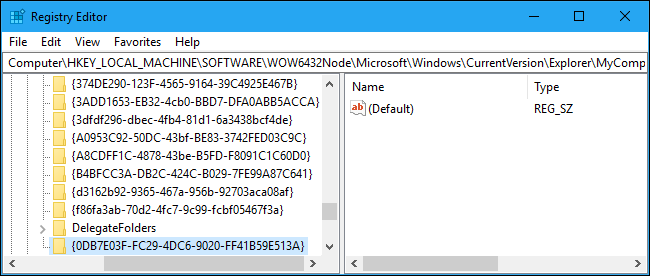
Laden Sie unseren One-Click Registry Hack herunter

Wenn Sie die Registrierung nicht selbst bearbeiten möchten, können Sie unseren Ein-Klick-Registrierungs-Hack verwenden. Wir haben Registrierungshacks erstellt, mit denen der Ordner entfernt und wiederhergestellt werden kann, mit separaten Versionen für 64-Bit- und 32-Bit-Versionen von Windows. Alle vier Registrierungshacks sind in der folgenden Datei enthalten.
Entfernen Sie die Ordner-Hacks «3D-Objekte»
Laden Sie einfach den Hack herunter und doppelklicken Sie auf den Hack, den Sie verwenden möchten. Wenn Sie eine 64-Bit-Version von Windows verwenden, verwenden Sie den 64-Bit-Hack. Wenn Sie eine 32-Bit-Version von Windows verwenden, verwenden Sie den 32-Bit-Hack. Hier erfahren Sie, ob Sie eine 32-Bit- oder 64-Bit-Version von Windows 10 verwenden.
Diese Hacks machen genau das, was wir Sie oben angewiesen haben. Diejenigen, die den 3D-Objektordner löschen, entfernen die {0DB7E03F-FC29-4DC6-9020-FF41B59E513A}Schlüssel von den entsprechenden Stellen. Diejenigen, die den Ordner wiederherstellen, fügen die hinzu {0DB7E03F-FC29-4DC6-9020-FF41B59E513A} Schlüssel zurück zu den entsprechenden Stellen.
Sie sollten Registrierungshacks nur von Quellen ausführen, denen Sie vertrauen. Sie können sie jedoch jederzeit selbst überprüfen, um zu bestätigen, was sie tun werden. Klicken Sie einfach mit der rechten Maustaste auf eine REG-Datei und wählen Sie «Bearbeiten», um deren Inhalt im Editor anzuzeigen. Und wenn Sie gerne mit der Registrierung herumspielen, lohnt es sich, sich die Zeit zu nehmen, um zu lernen, wie Sie Ihre eigenen Registrierungs-Hacks erstellen.

 Tipps3 años ago
Tipps3 años ago
 Wie man3 años ago
Wie man3 años ago
 Wie man3 años ago
Wie man3 años ago
 Wie man3 años ago
Wie man3 años ago
 Wie man3 años ago
Wie man3 años ago
 Wie man3 años ago
Wie man3 años ago
 Wie man3 años ago
Wie man3 años ago
 Wie man3 años ago
Wie man3 años ago